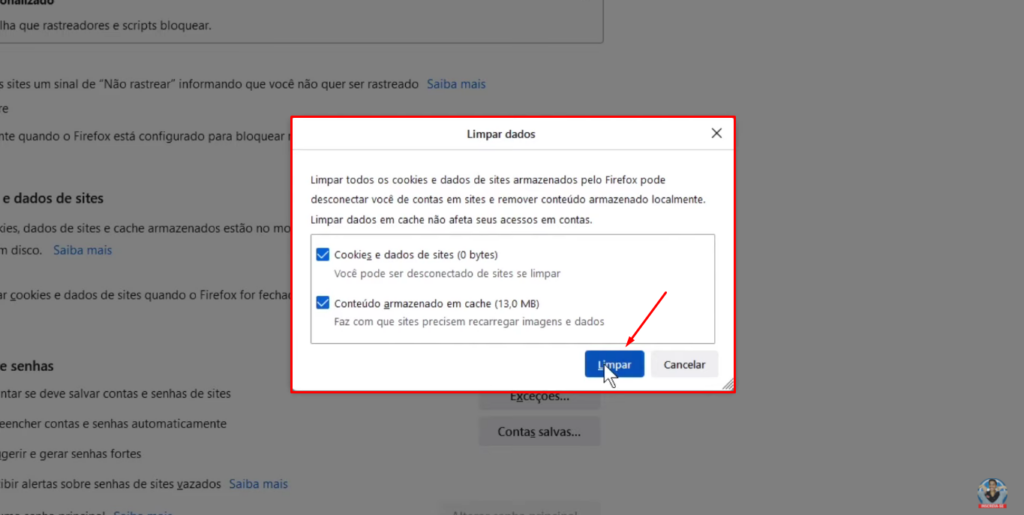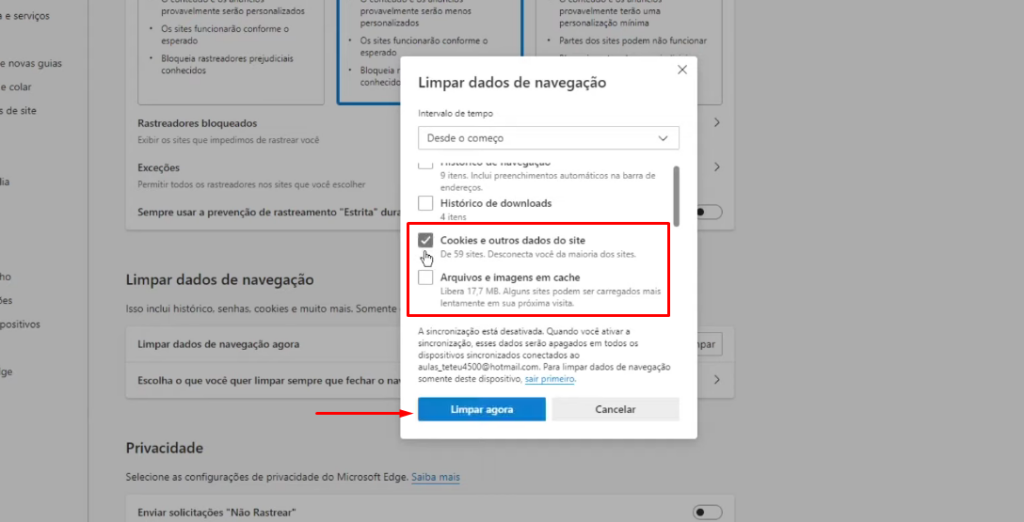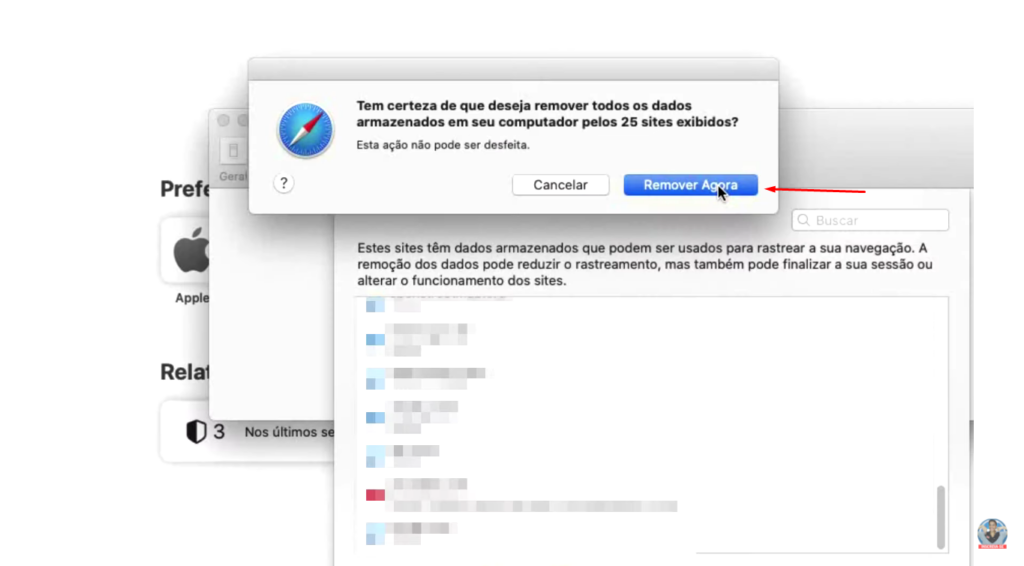Como limpar cookies e cache do Firefox, Edge e Safari
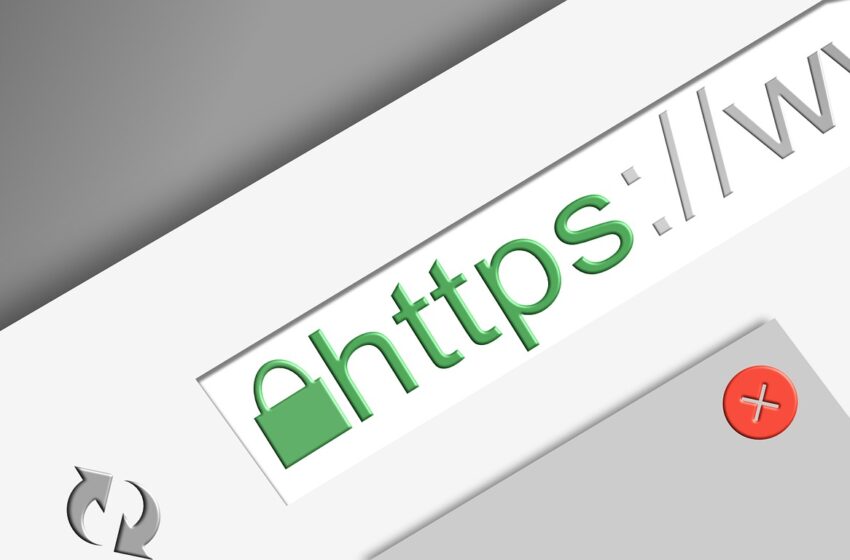
Conteúdo Continua após Anúncios
POR QUE LIMPAR O CACHE?
Usado em todos os aplicativos e programas para computador, o chamado “Cache” é um recurso que permite salvar automaticamente algumas informações de modo que o usuário não precise inserir as mesmas informações repetidas vezes ao acessar um website.
Apesar de ser uma ferramenta útil e prática, os arquivos armazenados em cache podem causar lentidão, travamentos e dificuldade no carregamento de páginas devido ao grande acúmulo de dados, sendo recomendado efetuar quinzenalmente a limpeza tanto dos cookies do navegador quanto do cache.
Conteúdo Continua após Anúncios
Além de browser como Google Chrome, Mozilla Firefox e Safaria, aplicativos como WhatsApp, Instagram e Messenger também armazenam esses arquivos na memória do app. A orientação também é para excluir periodicamente a fim de manter um bom desempenho durante o uso.
Caso queira, é possível usar alguns apps de limpeza — como CCleaner, por exemplo — que realizam o processo de exclusão dos dados automaticamente
LIMPE O CACHE DOS NAVEGADORES
1º MOZILLA FIREFOX
- Abra o navegador e acesse o menu lateral direito;
- Siga até área “CONFIGURAÇÕES” e na parte lateral vá até “PRIVACIDADE E SEGURANÇA“;
- Desça a página e na seção “COOKIES E SITES” clique em “LIMPAR DADOS“;
- Marque para apagar Cookies e Cache e confirme.
2º MICROSOFT EDGE
- Abra o navegador e toque sobre os três pontos no canto superior direito;
- Siga até a opção “CONFIGURAÇÕES” e no menu lateral esquerdo vá em “PRIVACIDADE, PESQUISA E SERVIÇOS“;
- Descendo a página procure por “LIMPAR DADOS DE NAVEGAÇÃO” e clique em “ESCOLHER O QUE LIMPAR“;
- Defina o período de exclusão e quais conteúdos serão deletados (cache e cookies) e apague os arquivos. Posteriormente, reinicie o navegador.
3º SAFARI
- Abra o navegador e no canto superior esquerdo clique sobre o botão “SAFARI” e siga até “PREFERÊNCIAS“;
- Nesta área vá até “PRIVACIDADE” e clique em “GERENCIAR DADOS DE SITES” para conferir quais páginas estão armazenando cookies e dados em cache;
- Aperte em “REMOVER TUDO” e confirme a exclusão. Reinicie o Safari.
QUER SABER MAIS? ASSISTA AO VÍDEO:
Gostou dessa dica? Conta pra gente, comente!
Conteúdo Continua após Anúncios